Jak działa Tilda
Pierwsze kroki z interfejsem: jak przesyłać, edytować i publikować strony internetowe na platformie Tilda
Rozpoczęcie pracy z Tilda
1
Główny pulpit nawigacyjny
Plan biznesowy Tilda umożliwia utworzenie do 5 witryn internetowych i przypisanie nazwy domeny do każdej z nich. W przypadku planów Tilda Free i Tilda Personal można utworzyć jedną witrynę.
2
Pulpit nawigacyjny projektu
Witryna internetowa może zawierać wiele stron (witryna z portfolio, magazyn lub blog), a także tylko jedną stronę (strona docelowa lub longread). To, co ją wyróżnia, to ustawienia: możesz przypisać określony styl (czcionki, kolory itp.) i nazwę domeny do swojej witryny.
3
Jak dodać nową stronę
4
Jak edytować stronę
5
Jak dodać blok
Bloki to podstawowe elementy strony Tilda. Stronę można utworzyć, dodając i układając bloki. Nasi eksperci zaprojektowali ponad 550 bloków, które obejmują większość wymaganych kombinacji. Wszystkie bloki są konfigurowalne, więc nie trzeba ich projektować od zera. Wszystko czego potrzebujesz to dobra treść i dobry gust.
6
Zawartość bloku: Dodawanie i edycja
Zawartość można dodawać i edytować bezpośrednio na stronie - wystarczy kliknąć tekst, aby go edytować lub przeciągnąć i upuścić obrazy, aby je dodać. Otwórz panel zawartości bloku, klikając pomarańczowy przycisk, aby uzyskać dostęp do jeszcze większej liczby ustawień.
7
Wygląd bloku
Każdy blok ma ustawienia specyficzne dla jego typu (obraz, tekst, wideo lub przycisk). Bloki mogą być powielane, przestawiane, wycinane, kopiowane i wklejane w dowolnym miejscu na bieżącej stronie, innej stronie, a nawet innej witrynie w ramach tego samego konta.
8
Jak wyświetlić podgląd i opublikować stronę
Podczas edycji strony internetowej kliknij Podgląd, aby zobaczyć, jak będzie wyglądać online. Po opublikowaniu strony otrzymasz do niej link. Tilda automatycznie zapisuje zmiany.
